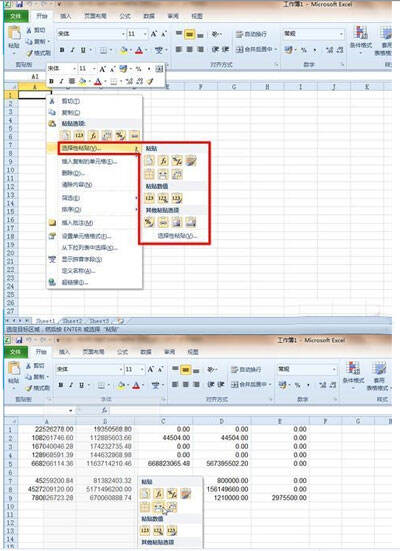Excel2007教程之工作表快速输入数据方法
办公教程导读
收集整理了【Excel2007教程之工作表快速输入数据方法】办公软件教程,小编现在分享给大家,供广大互联网技能从业者学习和参考。文章包含741字,纯文字阅读大概需要2分钟。
办公教程内容图文
1、键入法
如果尚未在任意一个工作表的J3单元格中输入日期,可以按下述步骤将日期输入到所有工作表中:
第一步:启动Excel2007,并打开所需的工作簿。
第二步:右键单击工作表标签,然后单击快捷菜单“选定全部工作表”。
第三步:在当前活动工作表的J3单元格中输入“2009年11月30日”,并按回车键。该工作簿中的所有工作表的J3单元格,将同时输入“2009年11月30日”。
2、填充法
如果已经在某个工作表的J3单元格中输入了日期,那么可以按下述步骤将该日期填充到其他所有工作表中:
第一步:单击已经输入日期的工作表的标签,然后在按住Ctrl的同时单击要在其中填充数据的工作表的标签。如果看不到所需的标签,请单击标签滚动按钮以显示该标签,然后单击它。
第二步:在当前活动工作表中,选择包含已输入日期的J3单元格。
第三步:单击“开始”选项卡,然后在“编辑”组中,单击“填充”,再单击“成组工作表”。
第四步:在“填充”下,选所需选项,比如选择“全部”,单击“确定”按钮。
以上两法各有千秋,就由你自己根据需要和喜好选择使用吧。另外,使用“查找和替换”命令也可以完成这个任务。相信你也能够举一反三,能在多个工作表中同时输入其他相同内容的
办公教程总结
以上是为您收集整理的【Excel2007教程之工作表快速输入数据方法】办公软件教程的全部内容,希望文章能够帮你了解办公软件教程Excel2007教程之工作表快速输入数据方法。
如果觉得办公软件教程内容还不错,欢迎将网站推荐给好友。